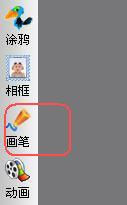这个效果粉不错。
看到PS有类似的教程。
用isee也简单滴实现了。
赞一下isee。
效果图:

原图:

1.isee打开素材图。选择--画笔。
圆角矩形。 边框颜色:白色。
边线宽度:8 圆角矩形:空心
先横着画两个矩形。
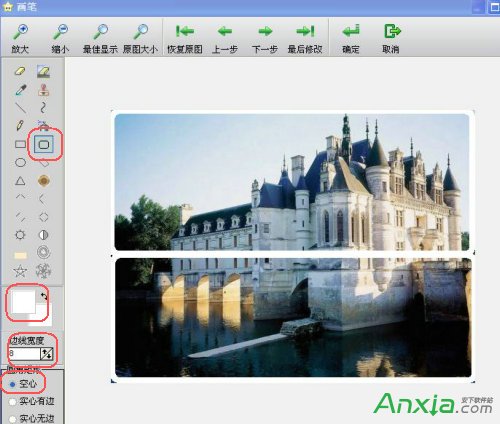
再竖着画两个矩形。
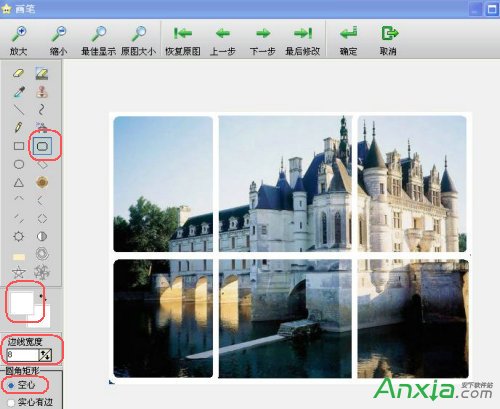
2.对画好圆角矩形的图进行裁剪。
选择--裁剪。把图裁剪为6个小图。(保留图的白边。)
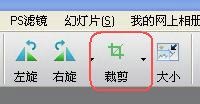
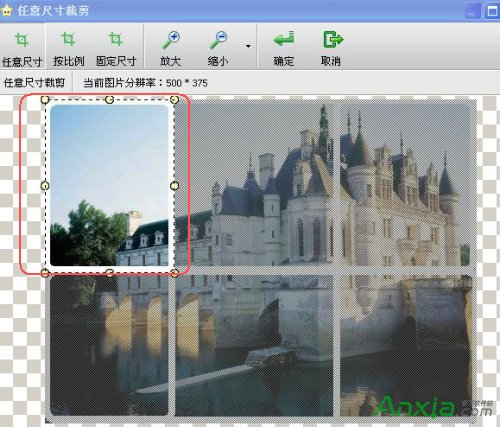
3.新建一张图。
宽:500 高:400
颜色:淡粉色。

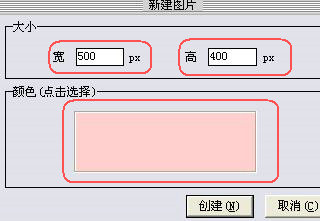
4.在新建图片上,以加水印的方式,将裁减好的6张图拼贴在一起。
选择水印:裁减好的6张图。(可以不按顺序拼贴图片。偶是先放第二张图。)
水印大小:100% 混合:正常
旋转:8度 阴影:横行--5、纵向--5.
将6张图按照自己的喜好拼贴好,效果图就出来了。
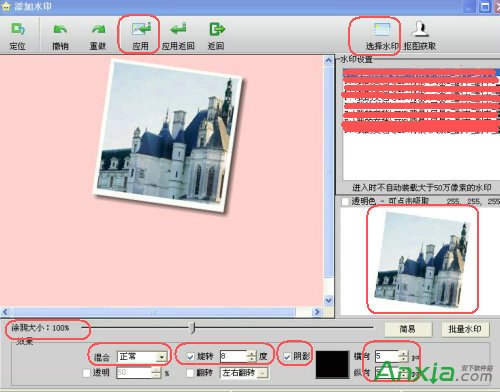
其他效果图: